角色的更改
描述如何更改角色。
更改角色信息
更改角色信息。
操作步骤:
-
点击页眉处齿轮状的管理员菜单图标。
-
点击[系统设置]。
-
选择"基本系统的管理"选项卡。
-
单击[用户]。
-
单击[角色的设置]。
-
在“角色的设置”页面中,选择角色并点击[详情]。
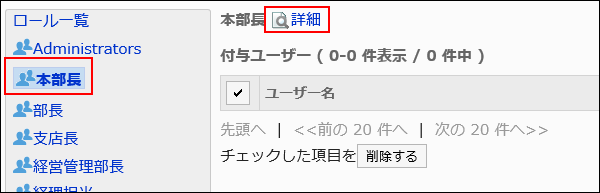
-
在“角色的详情”页面中,点击[更改]。
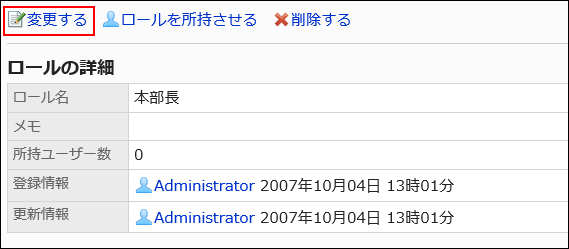
-
在“角色的更改”页面中,设置所需的项目。
不能使用与其他角色相同的角色名称。
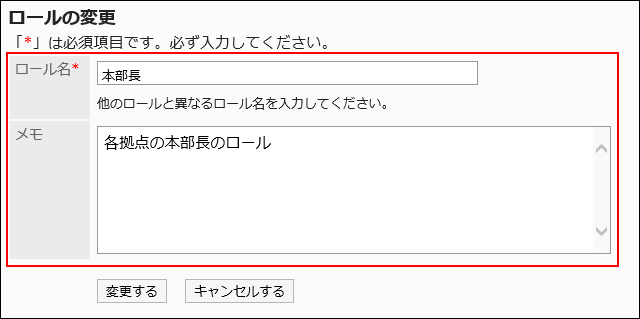
-
确认设置内容,点击[更改]。
给用户赋予角色
授予用户角色。
操作步骤:
-
点击页眉处齿轮状的管理员菜单图标。
-
点击[系统设置]。
-
选择"基本系统的管理"选项卡。
-
单击[用户]。
-
单击[角色的设置]。
-
在“角色的设置”页面中,选择角色并点击[授予角色]。
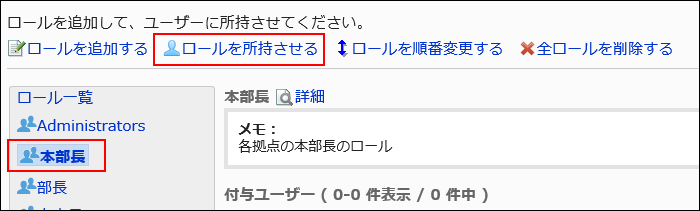
-
在“角色的持有”页面中,选择要授予角色的用户,然后点击[添加]。
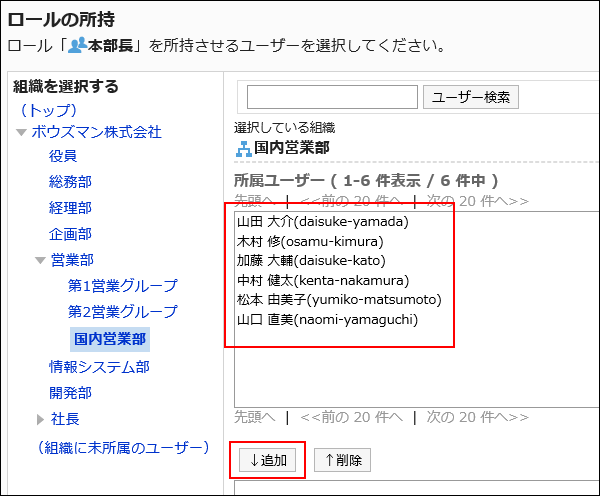
-
点击[授予]。

更改角色的顺序
更改角色列表中显示的角色的顺序。
操作步骤:
-
点击页眉处齿轮状的管理员菜单图标。
-
点击[系统设置]。
-
选择"基本系统的管理"选项卡。
-
单击[用户]。
-
单击[角色的设置]。
-
在“角色的设置”页面中,点击[更改角色的顺序]。
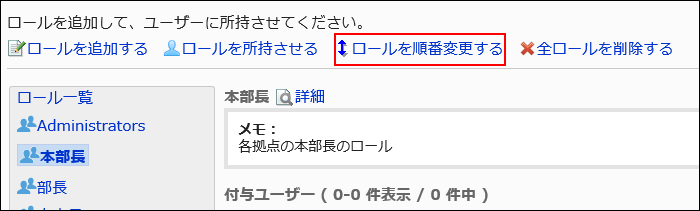
-
在“角色的顺序更改”页面中,更改角色的顺序。
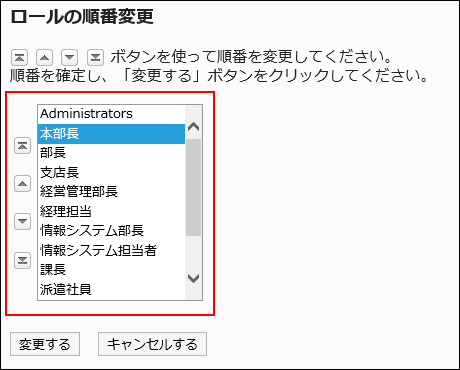
-
确认设置内容,点击[更改]。
从角色中删除用户
从角色中删除拥有该角色的用户。
为角色设置的访问权限和操作管理权限将被从用户中删除。
操作步骤:
-
点击页眉处齿轮状的管理员菜单图标。
-
点击[系统设置]。
-
选择"基本系统的管理"选项卡。
-
单击[用户]。
-
单击[角色的设置]。
-
在“角色的设置”页面中,勾选要从角色中删除的用户的复选框,然后点击[删除]。
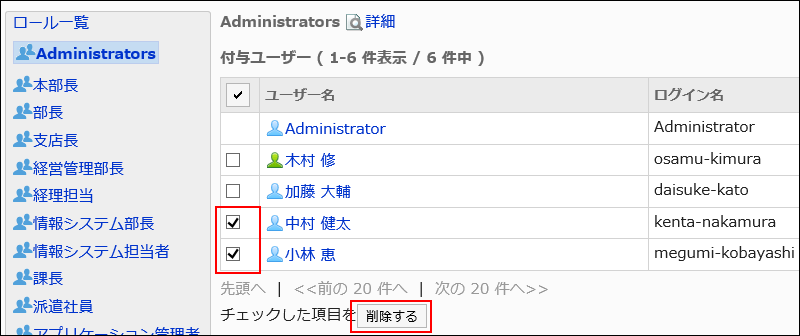
-
在“用户的批量删除”页面上,单击[是]。